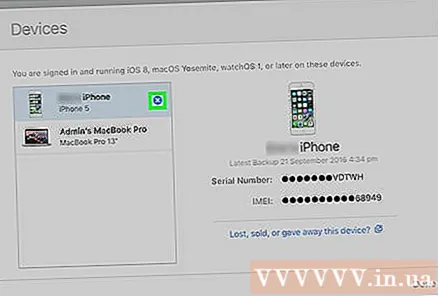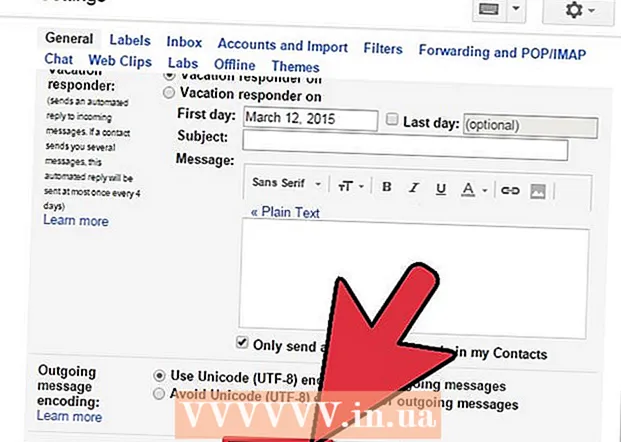Yazar:
John Stephens
Yaratılış Tarihi:
22 Ocak Ayı 2021
Güncelleme Tarihi:
1 Temmuz 2024

İçerik
Bu makale, bir Apple cihazıyla ilişkili iCloud hesabını başka bir hesaba nasıl değiştireceğiniz konusunda size yol gösterecektir.
Adımlar
Yöntem 1/3: iPhone veya iPad'de
Cihazın Ayarlarını açın. Gri dişli simgesi (⚙️) olan ve genellikle ana ekranda görüntülenen bir uygulamadır.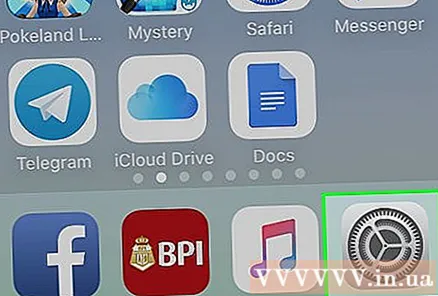
- Kullanılmış bir iPhone veya iPad'de iCloud hesabınızı değiştirmek istiyorsanız burayı tıklayın ↓.
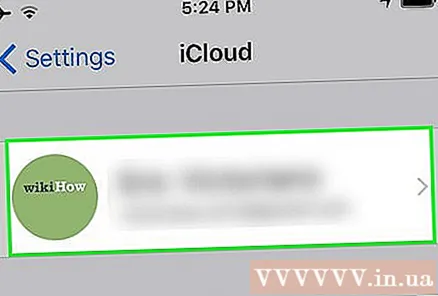
Apple kimliğine dokunun. Daha önce eklediğiniz adı ve fotoğrafı gösteren ekranın üst kısmındaki bölümdür.- İOS'un daha eski bir sürümünü kullanıyorsanız iCloud'a dokunun.
Aşağı kaydırın ve seçin Oturumu Kapat Açılır menünün altındaki (Oturumu kapat).

Şifrenizi girin. Apple Kimliğinizin parolasını bilgi giriş alanına yazın.
Seç Kapat (Kapalı) iletişim kutusunun altında. Bu, aygıttaki mevcut iCloud hesabının "iPhone'umu Bul" özelliğini devre dışı bırakacaktır.

Cihaza kaydetmek istediğiniz verileri seçin. Cihazınızdaki kişiler gibi eski iCloud verilerinin bir kopyasını kaydetmek için, ilgili uygulamanın adının yanındaki kaydırıcıya basarak "Açık" (yeşil) moda geçeceksiniz.- Aygıtınızdaki tüm iCloud verilerini silmek için tüm kaydırıcıların "Kapalı" (beyaz) olduğundan emin olmanız gerekir.
Seç Oturumu Kapat Ekranın sağ üst köşesindeki (Oturumu kapat).
Seç Oturumu Kapat (Çıkış Yap). Bu, cihazdaki mevcut iCloud hesabınızdan çıkmak istediğinizi onaylayacaktır.
Cihazın Ayarlarını açın. Bu, genellikle ana ekranda görüntülenen gri dişli simgesine (⚙️) sahip bir uygulamadır.
Seç (Cihazınızda) oturum açın Menünün üst kısmından (cihazınızda) oturum açın).
- Yeni bir Apple Kimliği oluşturmak istiyorsanız Apple Kimliğiniz yok veya unuttunuz mu? (Apple Kimliğiniz yok veya unuttunuz mu?) Ekrandaki parola alanının altında ve ücretsiz bir Apple Kimliği ve iCloud hesabı oluşturmak için istemleri izleyin.
- İOS'un daha eski bir sürümüne sahipseniz iCloud'u seçersiniz.
Apple Kimliğinizi ve parolanızı girin.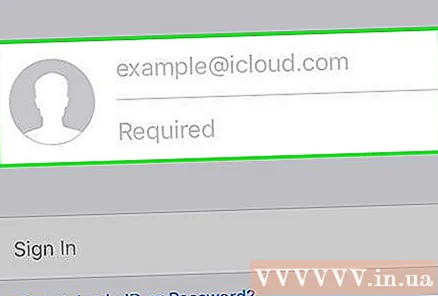
Seç Oturum aç Ekranın sağ üst köşesinde (Giriş).
- Oturum açma işlemi sırasında verilerinize eriştiğinizde ekranda "iCloud'da oturum açılıyor" istemi görüntülenir.
Cihazınızın şifresini girin. Cihazı kurduğunuzda üretilen kilit kodudur.
Veri konsolidasyonu. Aygıtınıza kaydedilen takvimleri, hatırlatıcıları, kişileri, notları ve diğer verileri iCloud hesabınızla birleştirmek istiyorsanız, Birleştirmek (Birleştirmek); İstemiyorsan, sen seç Don ve Birleştir (Birleştirme).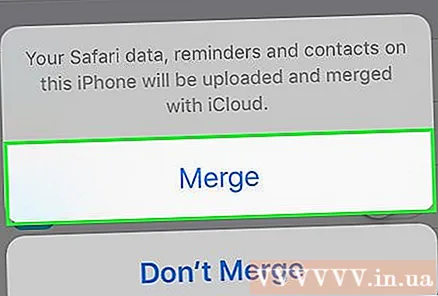
Seç icloud Menünün ikinci bölümünde.
İCloud'a kaydetmek istediğiniz veri türlerini seçin. "ICLOUD KULLANAN UYGULAMALAR" bölümünde, kaydetmek istediğiniz her veri türünün yanındaki kaydırıcıyı "Açık" (yeşil) veya "Kapalı" (beyaz) olarak itin.
- Seçilen veriler iCloud'da ve mevcut iCloud hesabınızla oturum açtığınız tüm aygıtlarda görünecektir.
- İCloud'a erişebilen uygulamaların tam listesini görmek için aşağı kaydırın.
Yöntem 2/3: Mac bilgisayarda
Ekranın sol üst köşesindeki siyah elma simgeli Apple menüsüne tıklayın.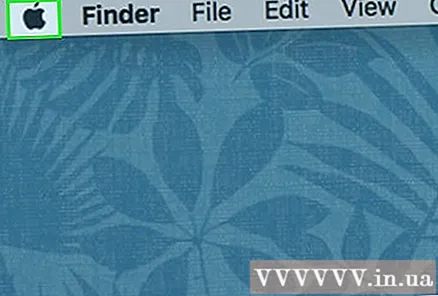
Tıklayın Sistem Tercihleri Açılır listenin ikinci bölümünde (İsteğe bağlı).
Tıklayın icloud pencerenin sol tarafında.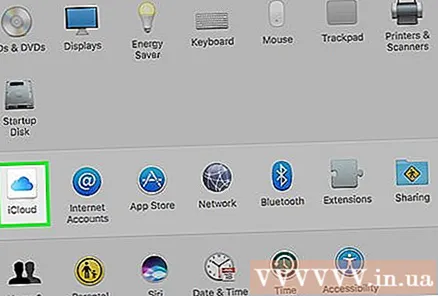
Tıklayın Oturumu Kapat Pencerenin sol alt köşesinde (Oturumu kapat).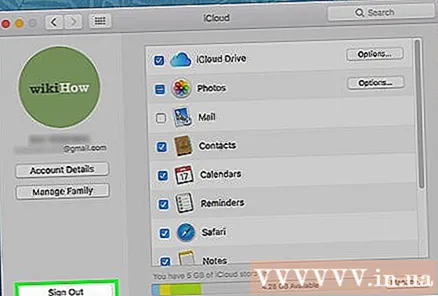
- Takvim bilgileri ve iCloud fotoğrafları dahil tüm iCloud verileriniz Mac'inizden silinir.
- Oturumu kapatırken bir hata mesajı alırsanız sorun büyük olasılıkla arızalı bir iPhone veya başka bir iOS cihazından kaynaklanmaktadır. Bu durumda, aygıtınızın Ayarlarını açacak, Apple Kimliğini seçecek ve ardından icloud, sonra geldi Anahtarlık ve "iCloud Anahtar Zinciri" nin yanındaki kaydırıcıyı "Açık" (yeşil) moduna getirin.
Ekranın sol üst köşesindeki siyah elma simgeli Apple menüsüne tıklayın.
Tıklayın Sistem Tercihleri (İsteğe bağlı) seçim listesinin ikinci bölümünde.
Seç icloud pencerenin sol tarafında.
Tıklayın Oturum aç İletişim kutusunun üst kısmında (Oturum Aç).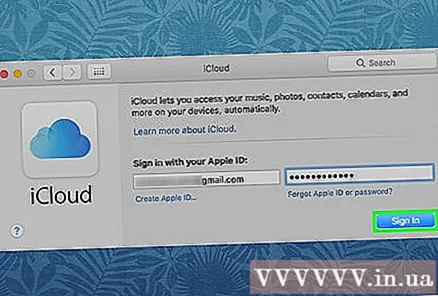
- Yeni bir Apple Kimliği oluşturmak istiyorsanız, Apple kimliği Oluştur ... Ekranda görüntülenen Apple Kimliği alanının altındaki (Apple Kimliği Oluştur ...), ardından ücretsiz bir Apple Kimliği ve iCloud hesabı oluşturma talebini takip edin.
Apple Kimliğinizi ve parolanızı girin. İletişim kutusunun sağ tarafındaki uygun alanlara Apple Kimliği e-posta adresinizi ve parolanızı yazın.

Tıklayın Oturum aç İletişim kutusunun sağ alt köşesinde (Oturum Açın).
Mac'inizin yönetici adını ve parolasını girerek iCloud Tercihlerinin (iCloud Tercihleri) değişiklik yapmasına izin verin.
- İstendiğinde, 2 adımlı doğrulama etkinleştirildiğinden başka bir cihazın şifresini girin.
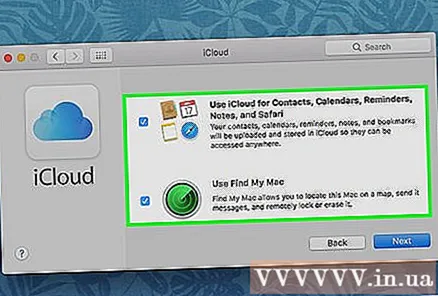
Senkronizasyon verilerini seçin. Cihaza kaydedilen takvimi, hatırlatıcıları, kişileri, notları ve diğer verileri iCloud hesabınızla birleştirmek istiyorsanız iletişim kutusunun üzerindeki kutuyu işaretleyin. Kayıp veya hırsızlık durumunda cihazınızı bulma özelliğini etkinleştirmek için aşağıdaki kutuyu işaretleyin.
Tıklayın Sonraki İletişim kutusunun sağ üst köşesindeki (Devam et).
- Tıklayın İzin vermek "Mac'imi Bul" özelliği için navigasyon yardımını etkinleştirmek için (İzin verilir).

Dosyaları ve belgeleri iCloud'a kaydetmek istiyorsanız "iCloud Drive" ın yanındaki kutuyu işaretleyin.- Düğmeyi tıklayarak hangi uygulamaların iCloud Drive'a erişebileceğini seçin Seçenekler (İsteğe bağlı) iletişim kutusundaki "iCloud Drive" ın yanında.
"İCloud Drive" altındaki kutuları işaretleyerek iCloud ile senkronize edilecek veri türlerini seçin. Örneğin, iCloud fotoğraf saklama alanınızı yedeklemek ve bunlara erişmek istiyorsanız "Fotoğraflar" kutusunu işaretleyin. Artık seçilen verilere iCloud'da ve mevcut iCloud hesabınızda oturum açmış herhangi bir cihazda erişilebilir.
- Tüm seçenekleri görmek için aşağı kaydırmanız gerekir.
Yöntem 3/3: Kullanılmış bir iOS aygıtında
Eski sahibiyle iletişime geçin. Başka birinden kullanılmış bir iPhone satın aldıysanız ve iCloud hesabı hala cihazda oturum açmış durumdaysa, o cihazdaki hesaptan çıkış yapmaları için onlarla iletişim kurmanız gerekir. Cihazdaki hesaptan çıkmanın başka yolu yoktur. Ayarlarını sıfırladıktan sonra bile, kimlik bilgilerini girmeniz istenecektir.
Eski sahibinden iCloud sitesine erişmesini isteyin. Eski sahipler, iCloud sitesine giderek iPhone'daki hesaplarından hızlı bir şekilde çıkış yapabilirler. Cihazınızla ilişkili hesapla oturum açmalarını isteyin.
İCloud Ayarları sayfasını açmaları için iCloud sayfasındaki Ayarlar düğmesini tıklamalarını isteyin.
Eski sahibin, cihazlar listesinde eski iPhone'unu tıklamasını sağlayın. Bu, iPhone ayrıntılarını içeren yeni bir pencere açacaktır.
İPhone adının yanındaki "X" düğmesine tıklamalarını söyleyin. Bu, iPhone'u hesabından kaldırarak kendi iCloud hesabınızla oturum açmanıza olanak tanır. İlan